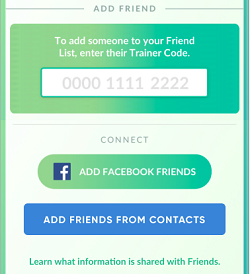Pokémon GOに フレンドを追加して、Pokémon GOの旅で出会ったトレーナーとのつながりを保つことができます。 トレーナーには自分専用の 12 桁のトレーナーコード とそれに対応するQRコード があります。 このコードを使ってフレンドを追加します。
フレンドリスト上で、フレンド申請を許可するか拒否するか選ぶことができます。 フレンド申請を相手が許可するとフレンドになり、フレンドリスト上から相手のトレーナープロフィールを確認できるようになります。 フレンド申請は送信後 7 日間有効です。
Nianticのフレンドリストには、ほかのNianticアプリのフレンドを含め、最大450人のフレンドを登録できます。 それ以上の追加をする場合は今いるフレンドを削除してから追加する必要があります。
フレンド追加をする
- マップビューで、 トレーナープロフィール に移動します 。
- 画面上部の「 フレンド」 タブをタップ画面上部の「フレンド リスト」を開きます。
- 「 フレンド追加 」をタップします。
- 12 桁のトレーナーコードを使用して追加するには:
フレンド申請を送りたい相手のトレーナーコードを入力します。 - 二次元コードを使用して追加するには:
右上にある「 二次元コード」タブをタップしカメラを起動させ、相手の二次元コードをスキャンします。
ほかのNianticアプリのフレンドにPokémon GO をプレイしている人がいる場合は、Pokémon GOのフレンドリストにも表示されます。
自分のトレーナーコードを変更したい場合は、再読込みのアイコンをタップしリセットできます。
Facebook友達を追加する:
Facebookの友達をPokémon GOにインポートすることもできます。
- マップビューで、 トレーナープロフィール に移動します 。
- 画面上部の「 フレンド」 タブをタップして、 フレンドリストを開きます。
- 「 Facebook友達を追加」をタップします。 Facebookの友達リストをPokémon GOにインポートするかの確認を求められます。
- 承認すると、同じようにインポートを許可したFacebookの友達が推奨フレンドのリストに表示されます。
- 「 フレンドリクエストを送信 」をタップします。
注: Nianticは、Facebookの友達リストにあるすべての友達にアクセスできるわけではありません。 すでに Pokémon GO で Facebook の友達をインポートすることを選択したフレンドだけが表示されます。 Facebook のデータを Pokémon GO にインポートすると、Facebook プロフィールの名前と写真がトレーナーニックネームと一緒に表示されるため、相手が誰であるかを認識することできます。 フレンドは、いつでもフレンドリストから削除することができます。 また、Facebook の設定 タブで、アプリへのアクセス権限をいつでも編集することができます。 お子様用アカウントを持つトレーナーは、Facebookの友達をインポートできなくなります。
連絡先からフレンドを追加する:
Pokémon GOにご利用端末の連絡先へのアクセスを許可することができます。 連絡先をPokémon GOと同期すると、新しいアカウントを作成するように招待するか、Pokémon GOアカウントが連絡先のメールアドレスと一致する場合はフレンドとして追加できます。
連絡先を同期する:
- マップビューで、 トレーナープロフィール に移動します。
- 画面上部の フレンド をタップし、 フレンドリスト を開きます。
- 連絡先がPokémon GOと同期すると、Pokémon GO内で連絡先を参照して、フレンドリストに追加するか、Pokémon GOに招待できます。
- 友達をPokémon GOに招待するには:
ゲームに招待するをタップし、招待状の送信方法(SMSまたは電子メール)を選択します。 あなたの リファラルコード はあなたの招待状と一緒に共有されますので、注意してください。 - すでにPokémon GOをプレイしているフレンドを追加するには:
フレンド申請 をタップして、別のトレーナーにフレンド申請を送信します。 あなたの名前は、自分のトレーナー名と一緒に申請に添付されるので、友達はあなたのトレーナープロフィールを認識できます。
連絡先をPokémon GOと同期すると、アプリを起動したときに、新しく追加された連絡先が定期的に再同期されるので、注意してください。 ご利用端末の連絡先のアクセス許可設定から、いつでも連絡先へのアクセス許可を取り消すことができます。 同期された連絡先はサーバーに安全に保存されます。さらに、連絡先の名前はアップロードされず、携帯端末の連絡先の詳細情報は保存されません。 連絡先はPokémon GOに永続的に保存されるわけではなく、アクセス許可を取り消すと期限切れとなります。
連絡先にあなたを登録しているトレーナーからのフレンド招待を受け取りたくない場合は、Nianticプロフィール設定からオフにできます。 オフにした場合でも、他のトレーナーは上記の招待方法であなたにPokémon GOへの招待状を送信できます。
お子様用アカウントを持つトレーナーは、Facebookの友達をインポートできなくなります。
フレンドを削除する
いつでも自分のフレンドリストからフレンドを削除することができます。 一度フレンドリストから削除すると、そのフレンドとのボーナスはなくなります。 フレンドを削除した場合、削除の連絡は相手に通知されません。
フレンドリストからフレンドを削除する:
- マップビューで、 トレーナープロフィール に移動します 。
- 画面上部の「 フレンド」 タブをタップ画面上部の「フレンド リスト」を開きます。
- 削除したいフレンドをタップします。
- プロフィールの下方の「 フレンド削除」ボタンをタップします。
フレンドを削除したあとも、仲良し度は一定期間復元できます。 一定期間内に再度フレンドに追加すると削除前の状態に復元されます。 1つのゲームでフレンドを削除すると、他のゲームからも削除されますのでご注意ください。